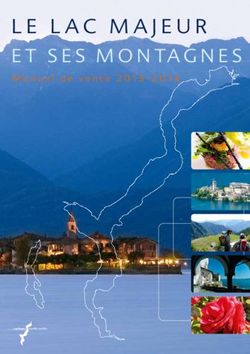Guide de l'utilisateur du téléphone de conférence IP Cisco Unified 8831 pour Cisco Unified Communications Manager 10.0
←
→
Transcription du contenu de la page
Si votre navigateur ne rend pas la page correctement, lisez s'il vous plaît le contenu de la page ci-dessous
Guide de l'utilisateur du téléphone de conférence IP
Cisco Unified 8831 pour Cisco Unified Communications Manager 10.0
Première publication: 20 Novembre 2014
Dernière modification: 21 Novembre 2014
Americas Headquarters
Cisco Systems, Inc.
170 West Tasman Drive
San Jose, CA 95134-1706
USA
http://www.cisco.com
Tel: 408 526-4000
800 553-NETS (6387)
Fax: 408 527-0883LES SPÉCIFICATIONS ET INFORMATIONS RELATIVES AUX PRODUITS PRÉSENTÉS DANS CE MANUEL SONT SUSCEPTIBLES DE MODIFICATIONS SANS PRÉAVIS.
TOUTES LES DÉCLARATIONS, INFORMATIONS ET RECOMMANDATIONS FOURNIES DANS CE MANUEL SONT EXACTES À NOTRE CONNAISSANCE, MAIS SONT
PRÉSENTÉES SANS GARANTIE D'AUCUNE SORTE, EXPRESSE OU IMPLICITE. LES UTILISATEURS ASSUMENT L'ENTIÈRE RESPONSABILITÉ DE L'APPLICATION DE
TOUT PRODUIT.
LA LICENCE DE LOGICIEL ET LA GARANTIE LIMITÉE DU PRODUIT CI-JOINT SONT DÉFINIES DANS LES INFORMATIONS FOURNIES AVEC LE PRODUIT ET SONT
INTÉGRÉES AUX PRÉSENTES SOUS CETTE RÉFÉRENCE. SI VOUS NE TROUVEZ PAS LA LICENCE DE LOGICIEL OU LA GARANTIE LIMITÉE, CONTACTEZ VOTRE
REPRÉSENTANT CISCO POUR EN OBTENIR UNE COPIE.
Les informations ci-dessous concernent la conformité FCC des dispositifs de Classe A : Cet équipement a été testé et respecte les limites relatives aux dispositifs numériques de Classe A,
conformément à la Partie 15 des règles de la FCC. Ces limites sont destinées à fournir une protection raisonnable contre les interférences nuisibles causées lorsque l'équipement est utilisé
dans un environnement commercial. Cet équipement génère, utilise et peut émettre des fréquences radio et, s'il n'est pas installé et utilisé conformément au manuel de l'utilisateur, peut
causer des interférences susceptibles de perturber les communications radio. L'utilisation de cet équipement dans un environnement résidentiel est susceptible de causer des interférences
nuisibles, auquel cas les utilisateurs sont priés de corriger ces interférences à leurs frais.
Les informations ci-dessous concernent la conformité FCC des dispositifs de Classe B : Cet équipement a été testé et respecte les limites relatives aux dispositifs numériques de Classe B,
conformément à la Partie 15 des règles de la FCC. Ces limites sont destinées à fournir une protection raisonnable contre les interférences nuisibles causées lorsque l'équipement est utilisé
dans un environnement résidentiel. Cet équipement génère, utilise et peut émettre des fréquences radio et, s'il n'est pas installé et utilisé conformément aux instructions, peut causer des
interférences susceptibles de perturber les communications radio. Nous ne pouvons toutefois pas vous garantir qu'aucune installation ne causera des interférences. Si l'équipement provoque
des interférences au niveau de la réception de la radio ou de la télévision, ce qui peut être constaté en l'allumant et en l'éteignant, l'utilisateur est invité à essayer de remédier à ces interférences
à l'aide d'une ou de plusieurs mesures :
• Réorientez ou déplacez l'antenne de réception.
• Augmentez la distance entre l'équipement et le récepteur.
• Connectez l'équipement à une prise sur un autre circuit que celui sur lequel le récepteur est connecté.
• Contactez le revendeur ou un technicien radio/TV expérimenté pour obtenir de l'aide.
Toute modification apportée à ce produit sans l'autorisation de Cisco peut invalider l'approbation FCC ainsi que votre droit à utiliser le produit.
L'implémentation par Cisco de la compression d'en-tête TCP est une adaptation d'un programme développé par l'Université de Californie, Berkeley (UCB) dans le cadre de la version du
domaine public de l'UCB du système d'exploitation UNIX. Tous droits réservés. Copyright © 1981, Regents of the University of California.
PAR DÉROGATION À TOUTE AUTRE GARANTIE DÉFINIE ICI, TOUS LES FICHIERS DE DOCUMENTATION ET LOGICIELS DE CES FOURNISSEURS SONT FOURNIS
"EN L'ÉTAT" AVEC TOUS LEURS DÉFAUTS. CISCO ET LES FOURNISSEURS SUSMENTIONNÉS DÉCLINENT TOUTE GARANTIE EXPLICITE OU IMPLICITE, NOTAMMENT
CELLES DE QUALITÉ MARCHANDE, D'APTITUDE À UN BUT PARTICULIER ET DE NON-CONTREFAÇON, AINSI QUE TOUTE GARANTIE EXPLICITE OU IMPLICITE
LIÉE A DES NÉGOCIATIONS, À UN USAGE OU À UNE PRATIQUE COMMERCIALE.
EN AUCUN CAS CISCO OU SES FOURNISSEURS NE SAURAIENT ÊTRE TENUS POUR RESPONSABLES DE DOMMAGES INDIRECTS, SPÉCIAUX, CONSÉQUENTS OU
ACCIDENTELS, Y COMPRIS ET SANS LIMITATION, LA PERTE DE PROFITS OU LA PERTE OU LES DOMMAGES DE DONNÉES CONSÉCUTIVES À L'UTILISATION OU
À L'IMPOSSIBILITÉ D'UTILISER CE MANUEL, MÊME SI CISCO OU SES FOURNISSEURS ONT ÉTÉ AVERTIS DE LA POSSIBILITÉ DE TELS DOMMAGES.
Les adresses IP (Internet Protocol) et les numéros de téléphone utilisés dans ce document sont fictifs. Tous les exemples, résultats d'affichage de commandes, schémas de topologie réseau
et autres figures compris dans ce document sont donnés à titre d'exemple uniquement. L'utilisation d'adresses IP ou de numéros de téléphone réels à titre d'exemple est non intentionnelle
et fortuite.
Cisco et le logo Cisco sont des marques ou des marques déposées de Cisco et/ou de ses filiales aux États-Unis et dans d'autres pays. Pour afficher la liste des marques Cisco, rendez-vous
à l'adresse : http://www.cisco.com/go/trademarks. Les autres marques mentionnées sont la propriété de leurs détenteurs respectifs. L'utilisation du mot "partenaire" n'implique
aucune relation de partenariat entre Cisco et toute autre entreprise. (1110R)
© 2015 Cisco Systems, Inc. All rights reserved.TA B L E D E S M AT I È R E S
Préface 1
Introduction 1
Informations complémentaires 2
Consignes de sécurité et informations relatives aux performances 2
Coupure de courant 2
Périphériques externes 3
Présentation de la sécurité des produits Cisco 3
Fonctions d'accessibilité 3
Fonctions du téléphone IP de conférence Cisco Unified 5
Vue d'ensemble des fonctionnalités 5
Boutons et matériel 6
Définition de l'état des voyants (LED) 6
Unité de commande de l'affichage 8
Base de son 9
Kit microphone externe sans fil et chargeur 10
Kit de microphone externe filaire 13
Écran du téléphone 14
Nettoyage de l'écran du téléphone 16
Connexions du téléphone 16
Connexion du câble mini-USB à la DCU 17
Installation de la perle de ferrite sur le câble réseau 18
Informations générales sur le téléphone IP 19
Mode économies d'énergie 19
Disponibilité des fonctions 20
Applications 21
Services 21
Accès aux services 21
Historique des appels 21
Affichage de l'historique des appels 22
Guide de l'utilisateur du téléphone de conférence IP Cisco Unified 8831 pour Cisco Unified Communications
Manager 10.0
iiiTable des matières
Affichage des détails des enregistrements d'appels 22
Composition d'un numéro à partir de l'historique d'appels 23
Modification d'un numéro de téléphone 23
Effacement de l'historique des appels 24
Suppression d'un enregistrement d'appel 24
Préférences 24
Sonneries 24
Modification de la sonnerie 25
Contraste 25
Réglage du contraste 25
Mode lié 25
Liaison des téléphones de conférence 26
Informations sur le téléphone IP 27
Paramètres d'administration 28
Contacts 29
Vue d'ensemble des contacts 29
Répertoire d'entreprise 29
Composition du numéro d'un contact à partir de la recherche 30
Composition du numéro d'un contact à partir de la recherche lors d'un appel actif 30
Répertoire personnel 31
Options du répertoire personnel 31
Connexion au répertoire personnel et déconnexion 32
Ajout d'une entrée au répertoire personnel 32
Recherche d'une entrée dans le répertoire personnel 33
Composition d'un numéro à partir du Répertoire personnel 33
Suppression d'une entrée du répertoire personnel 33
Modification d'une entrée du répertoire personnel 34
Codes de numérotation simplifiée avec le répertoire personnel 34
Affectation d'un code de numérotation rapide au carnet d'adresses personnel à partir
du téléphone 34
Passage d'un appel à l'aide d'un code de numérotation rapide 35
Suppression d'un code de numérotation rapide 35
Messages 37
Accès à la messagerie vocale 37
Identification du message vocal 37
Guide de l'utilisateur du téléphone de conférence IP Cisco Unified 8831 pour Cisco Unified Communications
Manager 10.0
ivTable des matières
Accès aux messages vocaux 37
Fonctions d'appel 39
Carte des fonctions des touches 40
Présentation de Survivable Remote Site Telephony 41
Réponse 44
Rappel automatique 44
Configuration d'une notification de rappel 44
Renvoi des appels 45
Renvoi d'appels 45
Parcage d'appels 46
Parcage d'un appel 46
Interception d'appels 46
Réponse à un appel à l'aide de la fonction Interception 47
Prise d'un appel à l'aide de l'interception d'appels de groupe et du numéro d'interception d'appels
de groupe 47
Prise d'un appel à l'aide de l'interception d'appels de groupe et du numéro de téléphone 47
Prise d'un appel à l'aide d'une autre interception 48
Insertion 48
Connexion à une conférence sur une ligne partagée 48
Conférence 48
Ajout d'un tiers à une conférence 49
Affichage des participants à la conférence 49
Suppression de participants à la conférence 49
Renvoi 50
Renvoi d'appel 50
Ne pas déranger 50
Activation et désactivation de la fonction Ne pas déranger 50
Amélioration de la couverture d'une pièce 51
Jumelage de microphones sans fil 52
Annulation du jumelage de microphones sans fil 52
Cisco Extension Mobility 53
Activation de Extension Mobility 54
Attente 54
Mise en attente de l'appel actif 54
Permutation entre l'appel actif et plusieurs appels en attente 55
Guide de l'utilisateur du téléphone de conférence IP Cisco Unified 8831 pour Cisco Unified Communications
Manager 10.0
vTable des matières
Mise en attente de l'appel actif et prise d'un nouvel appel entrant 55
Récupération d'un appel en attente 55
Réponse à une notification de récupération d'appel en attente 55
Conférence MultConf 55
Organisation d'une conférence MultConf 56
Connexion à une conférence MultConf 56
Mobile Connect 56
Activation de Mobile Connect 57
Transfert d'un appel du téléphone IP vers le téléphone portable 57
Transfert d'un appel du téléphone portable vers le téléphone IP 57
Surveillance et enregistrement 58
Plusieurs appels par ligne 58
Plusieurs appels entrants 58
Appel terminé en ligne avec plusieurs appels 58
Nombre maximum d'appels sortants 58
Prise d'un second appel sur la même ligne 58
Passage d'un appel à l'autre sur une même ligne 59
Création d'une conférence avec deux appels sur une même ligne 59
Transfert de deux appels sur une même ligne 59
Ligne partagée 60
Mise en sourdine 60
Coupure du micro de la base de son du téléphone IP 60
Coupure du micro de la DCU du téléphone IP 61
Composition d'un numéro sans décrocher le combiné 61
Composition d'un numéro sans décrocher le combiné 61
Composition de numéro avec plus 61
Composition d'un numéro de téléphone international 61
Confidentialité 62
Activation de la confidentialité sur une ligne partagée 62
Outil de génération de rapports qualité 62
Signalement des problèmes du téléphone IP 63
Bis 63
Rappel d'un numéro 63
Lignes partagées 63
Numérotation simplifiée 64
Guide de l'utilisateur du téléphone de conférence IP Cisco Unified 8831 pour Cisco Unified Communications
Manager 10.0
viTable des matières
Passage d'un appel à l'aide de codes de numérotation simplifiée 64
Transfert 64
Transfert d'un appel vers un autre numéro 64
Cisco WebDialer 65
Utilisation de la fonction WebDialer avec un autre Répertoire d'entreprise en ligne 65
Modification des préférences WebDialer 65
Ouverture d'une session Portail Self Care de Cisco Unified Communications 66
Options supplémentaires 69
Dépannage 71
Informations générales de dépannage 71
Données d'administration du téléphone 72
Outil de génération de rapports qualité 73
Conditions générales de la garantie matérielle limitée à un an de Cisco 75
Présentation de la garantie 75
Affichage du Pack d'informations Cisco 75
Conditions générales de la garantie matérielle limitée à un an de Cisco 76
Guide de l'utilisateur du téléphone de conférence IP Cisco Unified 8831 pour Cisco Unified Communications
Manager 10.0
viiTable des matières
Guide de l'utilisateur du téléphone de conférence IP Cisco Unified 8831 pour Cisco Unified Communications
Manager 10.0
viiiCHAPITRE 1
Préface
• Introduction, page 1
• Informations complémentaires, page 2
• Consignes de sécurité et informations relatives aux performances, page 2
• Fonctions d'accessibilité, page 3
Introduction
Ce guide propose une présentation générale des fonctions disponibles sur le téléphone IP Cisco Unified 8831.
Parcourez-le dans son intégralité pour prendre connaissance de toutes les possibilités de votre téléphone. Vous
pouvez également consulter le tableau ci-après, qui permet d'accéder d'un seul clic aux sections les plus
utilisées.
Pour... Procédez comme suit...
Prendre connaissance des consignes Reportez-vous à Consignes de sécurité et informations relatives aux
de sécurité performances, à la page 2.
Connecter le téléphone Reportez-vous à Connexions du téléphone, à la page 16.
Utiliser le téléphone une fois qu'il Commencez avec la section Fonctions du téléphone IP de
est installé conférence Cisco Unified, à la page 5.
Connaître la signification des Reportez-vous à Boutons et matériel, à la page 6.
différents boutons
En savoir plus sur l'écran Reportez-vous à Écran du téléphone, à la page 14.
Passage d'appels Reportez-vous à Fonctions d'appel, à la page 39.
Mettre des appels en attente Reportez-vous à Attente, à la page 54.
Désactiver le micro durant les appels Reportez-vous à Mise en sourdine, à la page 60.
Guide de l'utilisateur du téléphone de conférence IP Cisco Unified 8831 pour Cisco Unified Communications
Manager 10.0
1Préface
Informations complémentaires
Pour... Procédez comme suit...
Transférer les appels Reportez-vous à Transfert, à la page 64.
Établir des conférences Reportez-vous à Conférence, à la page 48.
Configurer la numérotation rapide Reportez-vous à Numérotation simplifiée, à la page 64.
Partager un numéro de téléphone Reportez-vous à Lignes partagées, à la page 63.
Modifier le volume ou le type de Reportez-vous à Sonneries, à la page 24.
sonnerie
Consulter les appels en absence Reportez-vous à Historique des appels, à la page 21.
Écouter vos messages vocaux Reportez-vous à Messages, à la page 37.
Informations complémentaires
Vous pouvez accéder à la documentation Cisco la plus récente à l'adresse :
http://www.cisco.com/en/US/products/ps12965/tsd_products_support_series_home.html
Vous pouvez accéder au site Web de Cisco à l'adresse :
http://www.cisco.com/
Les informations les plus récentes sur les licences sont disponibles à l'adresse :
http://www.cisco.com/en/US/products/ps12965/products_licensing_information_listing.html
Consignes de sécurité et informations relatives aux
performances
Les sections ci-dessous contiennent des informations sur l'impact des coupures de courant et des périphériques
externes sur votre téléphone IP Cisco Unified.
Coupure de courant
Pour accéder au service d'urgence, votre téléphone doit être sous tension. En cas de coupure de courant, le
service d'appel d'urgence et de réparation ne fonctionnera pas tant que le courant n'est pas rétabli. Il est possible
que vous deviez alors réinitialiser ou reconfigurer l'équipement pour pouvoir utiliser le service d'appel d'urgence
et de réparation.
Guide de l'utilisateur du téléphone de conférence IP Cisco Unified 8831 pour Cisco Unified Communications
Manager 10.0
2Préface
Périphériques externes
Périphériques externes
Cisco recommande d'utiliser des périphériques externes, par exemple, des casques, des câbles et des connecteurs
de bonne qualité, blindés contre les interférences produites par les signaux de fréquences radio et audio.
Remarque Tous les produits de téléphonie IP de Cisco ne prennent pas en charge les périphériques, cordons ou câbles
externes. Pour en savoir plus, reportez-vous à la documentation de votre téléphone.
Selon la qualité de ces périphériques et leur proximité par rapport à d'autres appareils, tels que des téléphones
portables ou des radios bidirectionnelles, des parasites sonores sont toujours susceptibles de se produire. Dans
ce cas, Cisco vous recommande d'appliquer une ou plusieurs des mesures ci-dessous :
• Éloigner le périphérique externe de la source émettrice des signaux de fréquences radio ou audio.
• Maintenir les câbles du périphérique externe éloignés de la source émettrice des signaux de fréquences
radio ou audio.
• Utiliser des câbles blindés pour le périphérique externe ou des câbles dotés d'un blindage supérieur et
d'un meilleur connecteur.
• Raccourcir le câble du périphérique externe.
• Utiliser des structures en ferrite ou d'autres dispositifs de ce type pour les câbles du périphérique externe.
Cisco ne peut pas garantir les performances des périphériques, des câbles et des connecteurs externes.
Avertissement Dans les pays de l'Union européenne, utilisez uniquement des haut-parleurs, des microphones et des
casques externes conformes à la Directive 89/336/CE sur la compatibilité électromagnétique (CEM).
Présentation de la sécurité des produits Cisco
Ce produit, qui contient des fonctions cryptographiques, est soumis aux lois des États-Unis et d'autres pays
qui régissent l'importation, l'exportation, le transfert et l'utilisation. La fourniture de produits cryptographiques
Cisco n'autorise pas un tiers à importer, à exporter, à distribuer ou à utiliser le chiffrement. Les importateurs,
exportateurs, distributeurs et utilisateurs sont responsables du respect des lois des États-Unis et des autres
pays. Lorsque vous utilisez ce produit, vous acceptez de respecter les lois et réglementations applicables. Si
vous n'êtes pas en mesure de respecter les lois des États-Unis et celles des autres pays, renvoyez-nous ce
produit immédiatement.
Pour en savoir plus sur les réglementations américaines sur les exportations, reportez-vous à l'adresse http://
www.bis.doc.gov/index.php/regulations/export-administration-regulations-ear.
Fonctions d'accessibilité
Le téléphone de conférence IP Cisco Unified 8831 offre des fonctions d'accessibilité pour les malvoyants, les
aveugles, les malentendants et les personnes à mobilité réduite.
Guide de l'utilisateur du téléphone de conférence IP Cisco Unified 8831 pour Cisco Unified Communications
Manager 10.0
3Préface
Fonctions d'accessibilité
Pour des informations détaillées sur les fonctionnalités de ces téléphones, reportez-vous à la section http://
www.cisco.com/c/en/us/support/collaboration-endpoints/unified-ip-phone-8800-series/
products-technical-reference-list.html.
Des informations sur l'accessibilité sont également disponibles sur le site Web Cisco suivant :
http://www.cisco.com/web/about/responsibility/accessibility/index.html
Guide de l'utilisateur du téléphone de conférence IP Cisco Unified 8831 pour Cisco Unified Communications
Manager 10.0
4CHAPITRE 2
Fonctions du téléphone IP de conférence Cisco
Unified
• Vue d'ensemble des fonctionnalités, page 5
• Boutons et matériel, page 6
• Écran du téléphone, page 14
• Connexions du téléphone, page 16
• Informations générales sur le téléphone IP, page 19
• Disponibilité des fonctions, page 20
Vue d'ensemble des fonctionnalités
Le téléphone IP de conférence Unified Cisco 8831 est un poste de conférence à une seule ligne doté de
fonctions complètes, qui permet les communications vocales sur un réseau IP. Son fonctionnement ressemble
beaucoup à celui d'un téléphone numérique professionnel, pour vous permettre de passer et de recevoir des
appels et d'accéder à des fonctions telles que la mise en sourdine, la mise en attente, le transfert, la numérotation
simplifiée et le renvoi d'appels. De plus, du fait que les postes de conférence se connectent à votre réseau de
données, ils offrent des fonctions avancées de téléphonie sur IP, y compris l'accès aux informations sur le
réseau, les services réseau, ainsi que des fonctions et des services personnalisables.
Le poste de conférence offre un écran LCD rétroéclairé, la prise en charge de dix numéros simplifiés au
maximum, ainsi qu'un ensemble d'autres fonctions sophistiquées. Des kits de microphone externe en option
permettent d'améliorer la couverture d'une pièce qui peut être davantage étendue en reliant deux unités.
Outre ses capacités de gestion de base des appels, votre poste de conférence peut prendre en charge certaines
fonctions d'optimisation de productivité. Selon sa configuration, votre poste de conférence prend en charge
les fonctions suivantes :
• L'accès aux données du réseau, aux applications XML et aux services Web.
• La personnalisation en ligne des fonctions et services de conférence à partir du portail Self Care de Cisco
Unified Communications.
Guide de l'utilisateur du téléphone de conférence IP Cisco Unified 8831 pour Cisco Unified Communications
Manager 10.0
5Fonctions du téléphone IP de conférence Cisco Unified
Boutons et matériel
Boutons et matériel
Le téléphone de conférence a deux composants principaux :
• Unité de commande de l'affichage
• Base de son
De plus, les kits externes optionnels peuvent être ajoutés ou utilisés au téléphone de conférence :
• Kit externe de microphone filaire
• Kit externe de microphone sans fil et de chargeur
Pour que votre téléphone de conférence fonctionne, il doit être connecté au réseau de téléphonie IP de
l'entreprise.
Définition de l'état des voyants (LED)
Les LED de la base de son et de la DCU fournissent des informations concernant l'état du téléphone de
conférence.
Par exemple, des lumières vertes clignotantes sur la base de son et sur le bouton Appel de la DCU indiquent
un appel entrant. Si le téléphone de conférence est mis en sourdine, un appel entrant continuera de clignoter
en vert sur le bouton Appel, mais la LED du bouton de mise en sourdine de la DCU est en rouge fixe, les LED
de la base de son sont en rouge fixe, et le bouton de mise en sourdine de la base de son est également en rouge
fixe.
Le tableau suivant sert de guide quant au comportement des LED sur la base de son et la DCU.
Tableau 1: Tableau d'état des LED du téléphone de conférence
Statut d'accès Appel traité Base de son Unité de commande de
aux média l'affichage (DCU)
LED de la base Bouton Bouton Appel Bouton
(3) Silence de la DCU Silence de la
DCU
Inactif Pas d'appel
Inactif Pas d'appel, avec MV rouge fixe
Inactif Clignotement de NPD vert clignotement vert clignotement
Inactif Appel entrant vert clignotement vert clignotement
Inactif Mettre en attente un vert clignotement vert clignotement
appel récupéré
Inactif Mise en attente de vert impulsion vert impulsion
l'appel
Guide de l'utilisateur du téléphone de conférence IP Cisco Unified 8831 pour Cisco Unified Communications
Manager 10.0
6Fonctions du téléphone IP de conférence Cisco Unified
Définition de l'état des voyants (LED)
Statut d'accès Appel traité Base de son Unité de commande de
aux média l'affichage (DCU)
LED de la base Bouton Bouton Appel Bouton
(3) Silence de la DCU Silence de la
DCU
Inactif Mise en attente de rouge impulsion
l'appel distant
Inactif Appel utilisé à distance rouge fixe
Mise en Appel en vert fixe vert fixe
sourdine sonnerie/connecté
désactivée
Mise en Clignotement de NPD vert fixe vert clignotement
sourdine
désactivée
Mise en Appel entrant vert fixe vert clignotement
sourdine
désactivée
Mise en Mettre en attente un vert fixe vert clignotement
sourdine appel récupéré
désactivée
Mise en Sonnerie/Connecté rouge fixe rouge fixe vert fixe rouge fixe
sourdine
activée
Mise en Clignotement de NPD rouge fixe rouge fixe vert clignotement rouge fixe
sourdine
activée
Mise en Appel entrant rouge fixe rouge fixe vert clignotement rouge fixe
sourdine
activée
Mise en Mettre en attente un rouge fixe rouge fixe vert clignotement rouge fixe
sourdine appel récupéré
activée
Mode veille Mode veille profonde gris fixe
profonde
Guide de l'utilisateur du téléphone de conférence IP Cisco Unified 8831 pour Cisco Unified Communications
Manager 10.0
7Fonctions du téléphone IP de conférence Cisco Unified
Unité de commande de l'affichage
Unité de commande de l'affichage
L'unité de commande de l'affichage est raccordée à la base de son via un connecteur micro USB.
Pour identifier les boutons et les composants matériels de l'unité de commande de l'affichage, reportez-vous
à l'illustration et au tableau ci-dessous.
Tableau 2: Boutons et touches de fonctions de l'unité de commande de l'affichage
Élément Description
1 Écran du téléphone Écran LCD qui affiche les menus et les fonctions du téléphone
de conférence.
2 Touches Quatre touches programmables.
3 Barre de navigation avec Barre de navigation bidirectionnelle et touche de sélection qui
touche de sélection vous permet de faire défiler les menus et de sélectionner des
éléments à l'écran.
Guide de l'utilisateur du téléphone de conférence IP Cisco Unified 8831 pour Cisco Unified Communications
Manager 10.0
8Fonctions du téléphone IP de conférence Cisco Unified
Base de son
Élément Description
4 Bouton Appeler Bouton d'appel rétroéclairé par LED.
Appuyez sur cette touche pour :
• décrocher le combiné :
• répondre à un appel entrant ;
• obtenir une tonalité pour passer un appel ;
• reprendre un appel ;
• libérer un appel.
5 Clavier Permet de composer des numéros de téléphone et de saisir des
lettres.
6 Bouton Silence Permet d'activer ou de désactiver la fonction Silence. Un
rétroéclairage rouge indique qu'un appel est mis en sourdine.
7 Commutateur à bascule Commutateur à bascule bidirectionnel qui permet d'augmenter
du volume le volume du haut-parleur.
Remarque Pour plus de détails sur le comportement des LED de la DCU, reportez-vous à Définition de l'état des
voyants (LED), à la page 6.
Base de son
La base de son assure la couverture audio à 360 degrés via quatre microphones intégrés et prend en charge
un haut-parleur en duplex intégral.
Pour améliorer la couverture d'une pièce, deux unités de base de son peuvent être reliées l'une à l'autre.
Pour identifier les boutons et les connexions de la base de son, reportez-vous à l'illustration et au tableau
ci-dessous.
Guide de l'utilisateur du téléphone de conférence IP Cisco Unified 8831 pour Cisco Unified Communications
Manager 10.0
9Fonctions du téléphone IP de conférence Cisco Unified
Kit microphone externe sans fil et chargeur
Tableau 3: Boutons de la base de son
Élément Description
1, 2, 3 Témoins lumineux L'état des appels est indiqué par trois témoins lumineux. Pour
plus de détails sur le comportement des LED, reportez-vous
à Définition de l'état des voyants (LED), à la page 6.
4 Bouton Silence Bouton Silence rétroéclairé.
Kit microphone externe sans fil et chargeur
Le kit microphone externe sans fil et chargeur en option contient deux microphones omni-directionnels sans
fil, une unité chargeur, et deux adaptateurs à clip d'alimentation CA spécifique pour chaque pays, destinés à
alimenter le chargeur. La connexion d'un kit de microphone améliora la couverture d'une pièce par le poste
de conférence.
Guide de l'utilisateur du téléphone de conférence IP Cisco Unified 8831 pour Cisco Unified Communications
Manager 10.0
10Fonctions du téléphone IP de conférence Cisco Unified
Kit microphone externe sans fil et chargeur
Guide de l'utilisateur du téléphone de conférence IP Cisco Unified 8831 pour Cisco Unified Communications
Manager 10.0
11Fonctions du téléphone IP de conférence Cisco Unified
Kit microphone externe sans fil et chargeur
Tableau 4: Boutons et fonctions du microphone sans fil et du chargeur
Élément Description
1 Microphones omni-directionnels sans fil
2 Indicateur d'état de la charge
3 Support du chargeur
4 Bouton Silence
5 Compartiment de la batterie
6 Contacts de charge
Guide de l'utilisateur du téléphone de conférence IP Cisco Unified 8831 pour Cisco Unified Communications
Manager 10.0
12Fonctions du téléphone IP de conférence Cisco Unified
Kit de microphone externe filaire
Remarque Consultez le numéro d'approbation FCC ID sous le couvercle de la batterie pour le microphone sans fil
CP-MIC-WRLS-S-US=. FCC ID : LDKMICWR0776
Remarque Consultez le numéro d'approbation Canada IC sous le couvercle de la batterie pour le microphone sans
fil CP-MIC-WRLS-S-US=. IC : 2461B-MICWR0776
Kit de microphone externe filaire
Le kit microphone externe filaire en option contient deux microphones omni-directionnels filaires. La connexion
d'un kit de microphone améliore la couverture d'une pièce par le téléphone de conférence. La base de son a
deux ports de microphone filaire et vous pouvez connecter l'un des microphones filaires, ou les deux.
Si le téléphone de conférence est connecté à une autre base de son en mode lié, la station de base principale
prend en charge un ou deux microphones sans fil, ou un seul microphone filaire. L'unité secondaire ne prend
en charge qu'un microphone filaire ; il n'est pas possible de connecter un microphone sans fil à une base de
son secondaire. Vous ne pouvez pas mélanger les kits de microphone : Si vous envisagez de connecter un
microphone aux deux bases de son, il doit s'agir de deux microphones filaires.
Remarque Les microphones filaires et sans fil ne peuvent pas s'utiliser en même temps, et les microphones sans fil
ont une priorité plus élevée. La tentative de connexion d'un microphone filaire à un téléphone de conférence
qui a des canaux jumelés ou connectés se traduit par un avertissement indiquant à l'utilisateur que le
microphone filaire est désactivé. Pour résoudre ce problème, annulez le jumelage des microphones sans
fil jumelés ou connectés avant de connecter un microphone filaire.
Guide de l'utilisateur du téléphone de conférence IP Cisco Unified 8831 pour Cisco Unified Communications
Manager 10.0
13Fonctions du téléphone IP de conférence Cisco Unified
Écran du téléphone
Tableau 5: Boutons du microphone filaire
Élément Description
1 Bouton Silence.
Écran du téléphone
La DCU contient l'écran LCD du téléphone. L'écran d'inactivité ou d'accueil affiche des informations relatives
à l'état des appels et des fonctions.
Si le téléphone de conférence est à l'état Hors connexion, l'écran d'inactivité affiche le message Le
téléphone n'est pas enregistré et la touche de fonction Apps reste disponible.
Pour identifier les caractéristiques et les fonctions disponibles à l'écran, reportez-vous à l'illustration et au
tableau ci-dessous.
Guide de l'utilisateur du téléphone de conférence IP Cisco Unified 8831 pour Cisco Unified Communications
Manager 10.0
14Fonctions du téléphone IP de conférence Cisco Unified
Écran du téléphone
Tableau 6: Disposition de l'écran du téléphone.
Élément Description
1 En-tête Affiche la date, l'heure et le numéro de répertoire
actuel. Affiche le nom du menu le cas échéant.
2 Détails de la ligne et autres Affiche l'étiquette de ligne, les détails de l'appel,
informations sur le téléphone ainsi que les messages d'état tels que les appels en
absence, les messages en attente, et les informations
de renvoi de ligne.
3 Icône d'état d'appel Indique l'état d'un appel, par exemple en sonnerie,
en attente, chiffré ou connecté.
4 Libellés de touches dynamiques Affiche les touches de fonction pour les fonctions
ou les actions actuellement disponibles.
5, 6 Icônes de fonction Ces icônes sont affichées lorsqu'une fonction
associée, telle que des microphones externes (5) ou
le mode liaison (6) est connectée.
Icônes de l'écran du téléphone
Tableau 7: Icônes de l'écran du téléphone
Icône Description
Raccroché
Décroché
En sonnerie
Connecté
Guide de l'utilisateur du téléphone de conférence IP Cisco Unified 8831 pour Cisco Unified Communications
Manager 10.0
15Fonctions du téléphone IP de conférence Cisco Unified
Nettoyage de l'écran du téléphone
Icône Description
Attente
Ligne partagée
Microphone connecté
Mode lié
Chiffré
Nettoyage de l'écran du téléphone
Avertissement Utilisez uniquement un chiffon doux et sec pour essuyer l'écran du poste de conférence. N'employez pas
de produits liquides ou en poudre sur le téléphone, car ils risquent d'endommager les composants de
l'appareil et d'entraîner des dysfonctionnements.
Connexions du téléphone
Les connexions au réseau et à l'alimentation du téléphone sont situées sur la base de son. La base contient
également la connexion mini-USB pour le DCS, les ports de microphone filaire, ainsi que le port série pour
la fonction du mode lié.
Pour identifier les connexions et les ports de la base de son, reportez-vous à l'illustration et au tableau ci-dessous.
Guide de l'utilisateur du téléphone de conférence IP Cisco Unified 8831 pour Cisco Unified Communications
Manager 10.0
16Fonctions du téléphone IP de conférence Cisco Unified
Connexion du câble mini-USB à la DCU
Tableau 8: Connexions et ports de la base de son
Élément Description
1 Port réseau Connexion du port réseau (10/100 SW). Compatible
IEEE 802.3af.
2 Alimentation murale Connexion d'alimentation locale.
3 Port Mini USB Connecte la station de base à la DCU.
Attention Lors de la connexion du câble USB,
appuyez fermement pour insérer la perle de
ferrite entre les montants.
4 Ports de microphone filaire Deux ports de microphone RJ11. Un microphone filaire
en option peut être connecté à chaque port.
5 Port en série du mode lié Prend en charge la connexion de deux stations de base
en mode lié.
Connexion du câble mini-USB à la DCU
Les images suivantes montrent comment installer le câble USB.
Guide de l'utilisateur du téléphone de conférence IP Cisco Unified 8831 pour Cisco Unified Communications
Manager 10.0
17Fonctions du téléphone IP de conférence Cisco Unified
Installation de la perle de ferrite sur le câble réseau
Procédure
Étape 1 Insérez le connecteur mini-USB dans le port situé à la base du téléphone.
Étape 2 Insérez la perle de ferrite entre les montants et appuyez fermement dessus.
Étape 3 Faites passer le câble dans le chemin de câble. Assurez-vous de laisser un peu de jeu au câble.
Installation de la perle de ferrite sur le câble réseau
Les images suivantes montrent comment installer la perle de ferrite sur le câble réseau.
Guide de l'utilisateur du téléphone de conférence IP Cisco Unified 8831 pour Cisco Unified Communications
Manager 10.0
18Fonctions du téléphone IP de conférence Cisco Unified
Informations générales sur le téléphone IP
Procédure
Étape 1 Alignez la perle de ferrite sur la tête du câble réseau et déplacez la perle de ferrite le long du câble jusqu'à ce
qu'il y ait un écart de 1,0 mm +/- 0,3 mm entre la perle et le connecteur.
Étape 2 Placez le câble dans le canal de la perle de ferrite et faites une boucle avec le câble autour de la perle de ferrite
afin que le câble sorte du bas de la perle.
Étape 3 Maintenez le câble dans le canal de la perle de ferrite et fermez celle-ci. Fermez le clip.
Informations générales sur le téléphone IP
Mode économies d'énergie
Votre poste de conférence entre dans le cadre du programme EnergyWise (EW) de Cisco. Afin d'économiser
de l'énergie, votre administrateur système a défini des périodes de veille (arrêt) et de réveil (mise en marche)
sur votre poste de conférence. À l'état de veille, la LED du bouton Silence de la base de son devient gris fixe,
et la DCU s'éteint.
Dix minutes avant la mise en veille programmée, vous recevez un message qui indique que votre poste de
conférence va s'arrêter à une heure donnée. Si votre administrateur système a activé le mode économie d'énergie,
une sonnerie retentit. Cette alerte respecte le calendrier suivant :
• 10 minutes avant l'arrêt, l'alerte retentit quatre fois
Guide de l'utilisateur du téléphone de conférence IP Cisco Unified 8831 pour Cisco Unified Communications
Manager 10.0
19Fonctions du téléphone IP de conférence Cisco Unified
Disponibilité des fonctions
• 7 minutes avant l'arrêt, l'alerte retentit quatre fois
• 4 minutes avant l'arrêt, l'alerte retentit quatre fois
• 30 secondes avant l'arrêt, l'alerte retentit 15 fois ou sonne jusqu'à ce que le téléphone s'arrête
Si votre poste de conférence est en mode inactif au moment de la mise en veille, il s'arrête. S'il est actif (appel
en cours par exemple), votre poste de conférence attend d'être inactif pendant un certain temps avant de
s'arrêter.
Après la mise en veille du poste de conférence, appuyez sur le bouton Silence de la base de son pour réactiver
le poste de conférence. Vous ne pouvez pas réactiver le poste de conférence en utilisant la DCU. Après une
période d'inactivité du poste de conférence, ce dernier se met de nouveau en veille. Votre poste de conférence
se met en marche à l'heure de réveil définie.
Les périodes de veille et de réveil ont également été définies en fonction de vos jours de travail habituels. Si
ces conditions évoluent (par exemple, vos horaires ou vos jours de travail ne sont plus les mêmes), contactez
votre administrateur système pour qu'il reconfigure votre poste de conférence.
Pour plus d'informations sur le programme EnergyWise et votre poste de conférence, contactez votre
administrateur système.
Disponibilité des fonctions
Selon la configuration de votre système de conférence, certaines fonctions décrites dans ce manuel sont
susceptibles de ne pas être disponibles dans votre cas ou de fonctionner différemment. Pour plus d'informations,
contactez votre administrateur système.
Guide de l'utilisateur du téléphone de conférence IP Cisco Unified 8831 pour Cisco Unified Communications
Manager 10.0
20CHAPITRE 3
Applications
• Services, page 21
• Historique des appels, page 21
• Préférences, page 24
• Mode lié, page 25
• Informations sur le téléphone IP, page 27
• Paramètres d'administration, page 28
Services
Les services téléphoniques peuvent inclure des fonctions spéciales de téléphonie, des données du réseau et
des informations Web. Les services disponibles sur votre téléphone dépendent de la configuration du système
et des services auxquels vous êtes abonné. Pour plus d'informations, contactez votre administrateur système.
Accès aux services
Procédure
Étape 1 Appuyez sur Apps.
Étape 2 Utilisez la barre de Navigation et le bouton Sélect. pour sélectionner le service auquel vous voulez accéder.
Étape 3 Appuyez sur la touche Sélect. ou sur la touche Quitter pour revenir à l'écran Applications.
Historique des appels
L'historique des appels vous permet de consulter des informations sur les appels passés vers et depuis le poste
de conférence. Une icône d'état d'appel s'affiche pour indiquer le type d'appel :
Guide de l'utilisateur du téléphone de conférence IP Cisco Unified 8831 pour Cisco Unified Communications
Manager 10.0
21Applications
Affichage de l'historique des appels
• Reçus
• Composés
• En absence
L'historique stocke au maximum 50 enregistrements pour chaque type d'historique.
L'ID appelant s'affiche avec l'icône d'appel. Si l'ID appelant n'est pas disponible, le numéro de téléphone
s'affiche. Si le numéro de téléphone n'est pas disponible, le message Inconnu s'affiche. Tous les éléments
de l'historique des appels sont intégrés dans une liste et sont classés par heure (du plus récent au plus ancien).
Vous pouvez composer un numéro directement à partir de la liste Historique des appels.
Si votre administrateur l'a défini, l'historique des appels enregistre les appels reçus et passés à partir de lignes
partagées. Pour afficher les journaux de l'historique des appels, ouvrez l'écran de l'historique des appels.
Affichage de l'historique des appels
Procédure
Étape 1 Appuyez sur Apps.
Étape 2 Utilisez la barre de Navigation et le bouton Sélect. pour faire défiler la liste et sélectionner Historique des
appels.
Affichage des détails des enregistrements d'appels
Procédure
Étape 1 Appuyez sur Apps.
Étape 2 Utilisez la barre de Navigation et le bouton Sélect. pour faire défiler la liste et sélectionner Historique des
appels.
Étape 3 Sélectionnez un enregistrement d'appel, puis appuyez sur Détails.
Si la touche de fonction Détails n'est pas visible à l'écran, appuyez d'abord sur Autres.
Étape 4 Appuyez sur pour revenir à la liste Historique des appels.
Guide de l'utilisateur du téléphone de conférence IP Cisco Unified 8831 pour Cisco Unified Communications
Manager 10.0
22Applications
Composition d'un numéro à partir de l'historique d'appels
Composition d'un numéro à partir de l'historique d'appels
Procédure
Étape 1 Appuyez sur Apps.
Étape 2 Utilisez la barre de Navigation et le bouton Sélect. pour faire défiler la liste et sélectionner Historique des
appels.
Étape 3 Dans la liste Historique des appels, sélectionnez le numéro que vous souhaitez composer, puis appuyez sur
Appel.
Modification d'un numéro de téléphone
Procédure
Étape 1 Appuyez sur Apps.
Étape 2 Utilisez la barre de Navigation et le bouton Sélect. pour faire défiler la liste et sélectionner Historique des
appels.
Étape 3 Sélectionnez l'appel que vous voulez modifier.
Étape 4 Appuyez sur Modifier numérotation.
Étape 5 Appuyez sur >> pour déplacer le curseur vers la droite et surApplications
Effacement de l'historique des appels
Effacement de l'historique des appels
Procédure
Étape 1 Appuyez sur Apps.
Étape 2 Utilisez la barre de Navigation et le bouton Sélect. pour faire défiler la liste et sélectionner Historique des
appels.
Étape 3 Appuyez sur Effacer.
Étape 4 Appuyez sur Supprimer pour supprimer la liste Historique des appels ou sur la touche Annuler pour revenir
à l'écran de l'historique des appels.
Suppression d'un enregistrement d'appel
Procédure
Étape 1 Appuyez sur Apps.
Étape 2 Utilisez la barre de Navigation et le bouton Sélect. pour faire défiler la liste et sélectionner Historique des
appels.
Étape 3 Sélectionnez l'appel que vous voulez supprimer.
Étape 4 Appuyez sur Suppr. appel.
Étape 5 Appuyez sur Supprimer pour supprimer l'appel ou sur Annuler pour revenir à l'écran Historique des appels.
Préférences
Sonneries
Vous pouvez personnaliser la façon dont le poste de conférence vous signale un appel entrant et un nouveau
message vocal. Vous pouvez également régler le volume de la sonnerie. Outre la sonnerie par défaut, vous
pouvez personnaliser votre téléphone de manière à disposer de six sonneries distinctes. Les préférences de
sonnerie peuvent être configurées directement sur votre téléphone ou à partir du portail Self Care de Cisco
Unified Communications Manager.
Guide de l'utilisateur du téléphone de conférence IP Cisco Unified 8831 pour Cisco Unified Communications
Manager 10.0
24Applications
Contraste
Modification de la sonnerie
Procédure
Étape 1 Appuyez sur Apps.
Étape 2 Utilisez la barre de Navigation et le bouton Sélectionner pour sélectionner Préférences.
Étape 3 Sélectionnez Sonnerie.
Étape 4 Sélectionnez une sonnerie.
Étape 5 Appuyez sur Écouter pour écouter la sonnerie sélectionnée.
Étape 6 Appuyez sur Définir pour sélectionner la sonnerie.
Étape 7 Appuyez sur Appliquer pour confirmer votre sélection ou appuyez sur Annuler pour revenir à l'écran Sonnerie.
Étape 8 Appuyez sur pour revenir à l'écran Préférences.
Contraste
Vous avez la possibilité de régler le niveau de contraste de l'écran LCD. Le niveau de contraste par défaut est
de 50 %.
Réglage du contraste
Procédure
Étape 1 Appuyez sur Apps.
Étape 2 Utilisez la barre de Navigation et le bouton Sélectionner pour sélectionner Préférences.
Étape 3 Sélectionnez Contraste.
Étape 4 Pour augmenter le contraste, appuyez sur la flèche haut de la barre de Navigation. Pour diminuer le contraste,
appuyez sur la flèche bas.
Étape 5 Appuyez sur Enregistrer pour définir le niveau de contraste ou appuyez sur Annuler pour sortir.
Mode lié
Deux unités de base de son du téléphone de conférence peuvent être reliés ensemble pour étendre la zone de
couverture audio. Une base de son agit comme appareil principal et l'autre comme appareil dépendant ou
secondaire.
En mode lié, la station de base principale prend en charge un microphone sans fil ou un microphone filaire.
L'unité secondaire ne prend en charge qu'un microphone filaire. Vous ne pouvez pas mélanger les kits de
Guide de l'utilisateur du téléphone de conférence IP Cisco Unified 8831 pour Cisco Unified Communications
Manager 10.0
25Vous pouvez aussi lire